Apa itu Inkscape?
mrfdn - Inkscape adalah salah satu aplikasi vector terbaik yang bisa didapatkan dengan gratis dari internet, ukurannya tidak sampai 100 mb untuk didownload.
Jika anda install Linux, biasanya ini bundle di dalamnya karena ini benar-benar gratis. Beberapa distro telah menyediakannya secara default seperti Linux Manjaro, Ubuntu studio, Linux mint, dan lain-lain.
Untuk mengeceknya, silahkan baca masing-masing dokumentasi tiap-tiap distro linux yang ingin anda install di laptop/komputer anda.
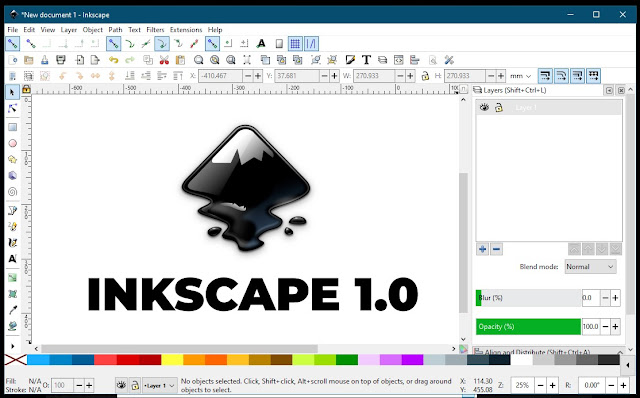
Bagi anda pengguna windows dan mac, anda juga bisa menggunakan aplikasi ini dengan mendownload versi terbaru inkscape di sini.
Sejarah Inkscape
Inkscape adalah sebuah perangkat lunak editor gambar vektor yang bersifat perangkat lunak bebas di bawah lisensi GNU GPL.
Tujuan utama dari Inkscape adalah menjadi perangkat grafik mutakhir yang memenuhi standar XML, SVG, dan CSS.
Seiring waktu inkscape tidak hanya bisa menghandel pekerjaan untuk xml, svg, dan css. Kini inkscape menjadi salah satu program untuk membuat file berbasis vector, yang mana file tersebut merupakan file yang bisa menampilkan gambar tanpa kehilangan detail.
Pada tahun 2004 inkscape hadir dengan versi 0.37. Dan tahun 2020 ini inkscape baru merilis versi 1.0. Bisa dibayangkan butuh lebih dari 16 tahun untuk merilis versi 1.
Kenapa rilis Inkscape kok lama?
Karena inkscape dikerjakan berdasarkan GNU GPL. Pengembang inkscape adalah berdasarkan kontribusi orang dari seluruh dunia.
Inkcscape merupakan program yang dikembangkan bersama-sama, dari user, oleh user dan untuk user.
Tidak seperti adobe, yang mana perusahaan besar yang memiliki tim pengembang/developer tersendiri. Makanya pengembangan software adobe sangat pesat dan banyak variannya.
Untuk menghasilnya satu fitur tertentu, tim pengembang akan saling membantu memikirkan cara untuk membuat pengguna bisa nyaman dan mudah menggunakannya.
Fitur Inkcscape
Di Inkscape anda bisa membuat berbagai macam karya vector seperti membuat icon, grafik desain, ilustrasi, animasi sederhana, layout website, brosur, banner, dan berbagai macam.
Tool ini sangat membantu saya sebagai pemula yang belajar membuat karya vector.
Kenapa harus menggunakan Inkscape?
Kalau ditanya, kenapa harus inkscape, jawaban saya adalah karena gratis. Inkscape tidak kalah sama Adobe illustrator.
Fiturnya hampir sama persis, hanya saja metode yang digunakan mungkin akan berbeda.
System Requirements Inkscape
Tidak perlu spesifikasi komputer yang tinggi untuk menjalankan aplikasi inkscape.
Jika anda memiliki space hardisk sekitar 100mb, anda sudah bisa install inkscape.
Di laptop saya menggunakan inkscape dengan spek intel i5 generasi 2 dan ram 4 gb, SSD. Sejauh ini lancar saja. Memang kadang terjadi crash, atau aplikasi tertutup secara tiba-tiba, itu karena terlalu banyak ’node’ objek yang tepilih.
Ini wajar terjadi maka dari itu sering-seringlah save file anda, atau gunakan fitur auto save nya inkscape.
Menggunakan inkscape lebih baik pakai Windows atau Linux atau Mac?
Di grup-grup banyak yang bilang inkscape akan stabil di Linux.
Memang sih kalau dilihat lebih detail, inkscape di linux bisa berjalan sedikit lebih normal dibandingkan windows karena linux itu memang opeation system yang sangat ringan.
Kalau menurut saya sih sama saja.
Untuk pengguna mac kini sudah bisa menggunakan inkscape versi 1.0 loh.
Cara menggunakan Inkscape
Bagaimana cara menggunakan inkcsape bagi pemula? Jawabannya adalah silahkan buka youtube. Di sana ada ribuan tutorial tentang inkscape.
Silahkan mengikuti tutorial berdasarkan objek apa yang anda ingin buat.
Jika anda baru pemula, ingat saja konsep ini ::
Hampir semua objek yang dibuat dengan menggunakan aplikasi vector itu metodenya seperti ini.
Tools Pada Inkscape yang Paling Sering Dipakai
Tool yang paling sering saya gunakan adalah
Create rectangle (R)
untuk membuat objek persegi
Create circle, elipses, and arch (E)
untuk membuat objek lingkaran
Create text object (T)
untuk membuat tulisan
Draw bezier curve and straight line (B)
untuk membuat objek dengan bentuk tertentu. Biasanya ini digunakan untuk tracing / jiplak foto untuk dijadikan gambar secara manual.
Gradient (G)
untuk memberikan warna gradient pada objek
Align and distribute objects (Shift + Ctrl + A)
untuk mengatur jarak antara beberapa objek, dan membuatnya lebih rapih dan sejajar satu sama lain.
Edit properties of this document (Shift + Ctrl + D)
untuk mengatur document/artboard/karya yang akan dibikin di inkscape.
Layers (shift + ctrl + L)
untuk melihat dan mengatur layer mana yang digunakan.
Edit object color, gradient, arrowhead and other fill and stroke (shift + ctrl + F)
untuk menentukan objek dan stroke mana yang akan diwarnai atau tidak.
Path
yang terdiri dari union, difference, intersection, exclution, division dan cut path untuk menyambung, dan memotong antara objek yang dipilih secara bersamaan.
Object > clip > set
fungsinya sama seperti menggunakan fungsi cropping pada photoshop.
Enable snapping
untuk memudahkan dalam mengatur posisi objek tertentu supaya rapih dan sesuai keinginan.
Akhir Kata
Inkscape memiliki segudang fitur untuk membuat file vector, ilustrasi dan lain sebagainya.
Dengan mempelajari inkscape anda juga bisa mendapatkan uang dengan cara menjual karya anda di situs microstock loh.
Saya juga melakukan itu, saya membuat beberapa vector dan ternyata ada yang membelinya, Padahal membuatnya cukup gampang.
Inkscape merupakan aplikasi vector pertama yang saya gunakan, saya tidak begitu paham menggunakan corel atau adobe illustrator namun dengan Inkscape saya jadi lebih tahu banyak tentang cara membuat karya ilustrasi.
Dan saat ini masih terus belajar untuk menghasilkan karya yang lebih baik lagi.